
10、使用椭圆选框工具 ,按住Shift在图层中绘制一个略大于白色图层的正圆选区,如下图所示。
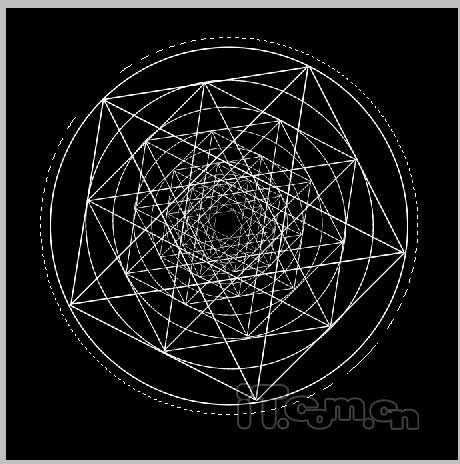
11、选择“图层1”,设置前景色为白色,选择“编辑>描边”命令,设置“描边”参数为“4”,按Ctrl+D键取消选择区域。
12、单击“添加图层样式”按钮 ,在弹出的菜单中选择“外发光”命令,设置如下图所示的参数,得到下图的效果。
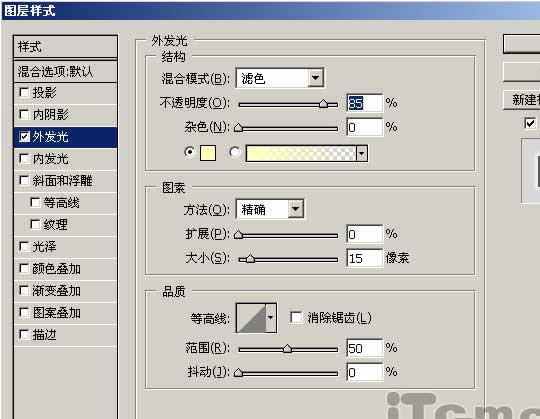
13、新建一个图层得到“图层2”,按D将前景色和背景色恢复为默认的黑色和白色,选择“滤镜>渲染>云彩”命令,得到类似下图所示的效果。再选择“滤镜>渲染>分层云彩”命令,得到类似下图所示的效果。
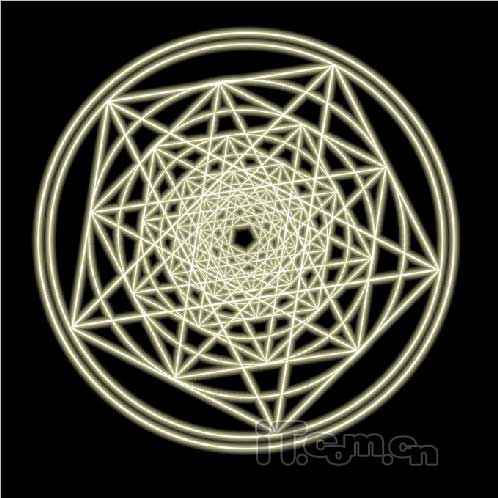
14、设置“图层2”的混合模式为“颜色减淡”,如下图所示。
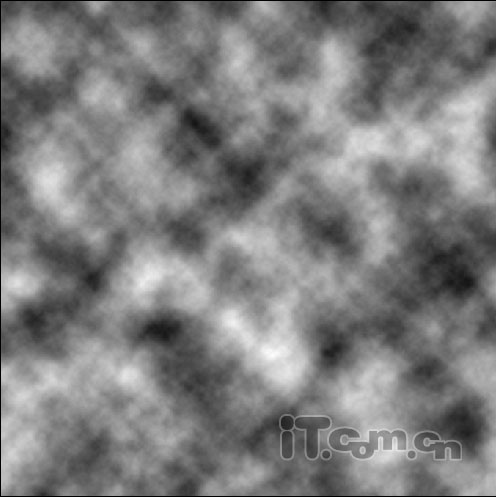

原图下面开始我们的一图五抠教程,第一种抠图方法会讲的比较细致,之后的四种方法有些与第一种相同,所以会讲解的比较简单。PS抠图方法一1、

有时候为了设计需要,我们要手动制作出公章的效果(当然不是为了干违法乱纪的事哈),例如做出一个下面这样的效果:那么我们是怎么用Photo

本篇教程将教大家如何抠出与背景颜色相近且还带反光的头发,可以说是有一定的难度与技巧。相信大家学会这篇抠头发教程后,就没有抠不出的毛发图

九宫格原本是指一种数字游戏,但现在大家第一反映估计是多张照片的拼接,例如微信微博发多张照片的时候就会自动帮我们排列成九宫格形式。这种九

作者合成的非常细腻,很多细节的处理都值得借鉴,如水面倒影的处理部分,作者先制作好水波纹理,然后把倒影部分用置换和动感模糊滤镜特殊处理,
手机访问:M.PSDEE.COM/电脑访问:WWW.PSDEE.COM